
时间:2020-10-25 03:26:15 来源:www.win10xitong.com 作者:win10
小编今日为大家解答一下win10笔记本正常关机关不了的问题,根据大数据分析,确实有很多用户都会面对win10笔记本正常关机关不了的情况。想自己学习一下解决win10笔记本正常关机关不了的问题我们就一起来往下看,我们一起按照这个步伐来操作:1、使用win10系统的快捷键【win+i】进入设置界面,点击【系统】。2、win10系统进入此窗口,点击左侧的【电源和睡眠】,右侧选择相关设置下方的其他电源设置就这个问题很简单的解决了。下面我们一起来看下详细的win10笔记本正常关机关不了的处理本领。
笔记本正常关机关不了的处理方法:
第一步:使用win10系统的快捷键【win+i】进入设置界面,点击【系统】。
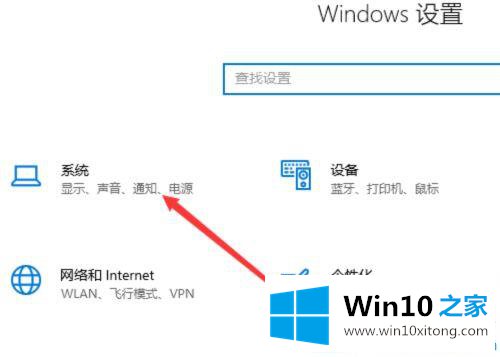
第二步:win10系统进入此窗口,点击左侧的【电源和睡眠】,右侧选择相关设置下方的其他电源设置。
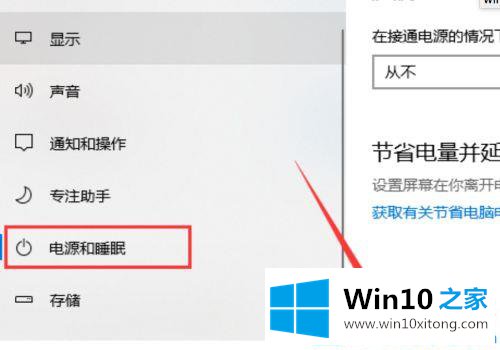
第三步:接下来我们点击选择【电源按钮的功能】。
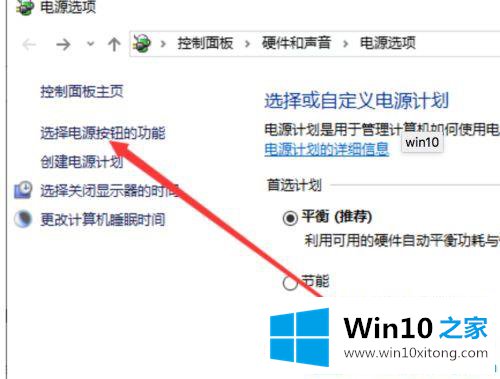
第四步:进入win10系统的设置窗口,点击【更改当前不可用的设置】。
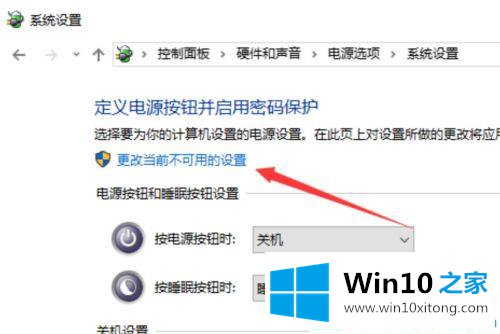
第五步:去掉【启用快速启动】前面的勾选,点击【保存】。否则就白设置了。
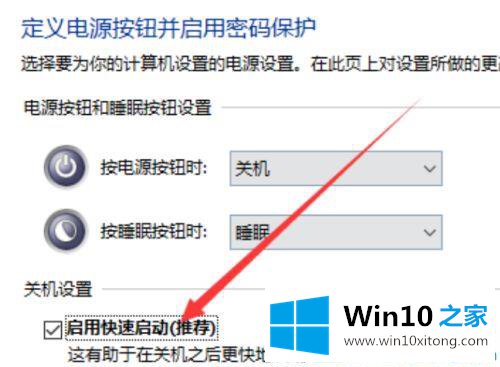
第六步:使用【win+R】快捷键调出运行窗口,输入命令:regedit,按回车打开注册表编辑器窗口。
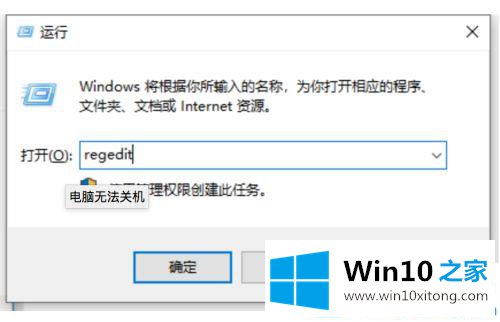
第七步:进入在左侧栏依次点击:HKEY_CURRENT_USER---Control panel---Desktop,右侧找到并右击【AutoendTasks】项,在弹出菜单中点击【修改】。
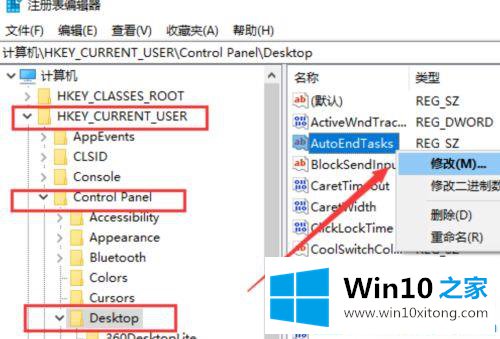
第八步:接着将数值数据更改为【1】,然后点击【确定】保存。现在win10笔记本就可以正常关机了。
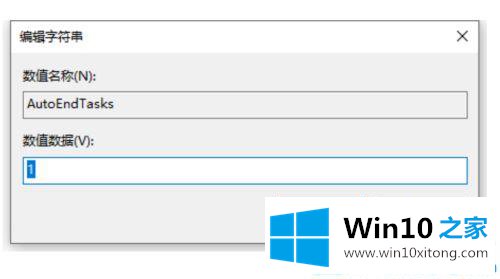
win10笔记本正常关机关不了的处理方法就分享到这了。碰到此电脑故障的用户参考此文。
上面的内容就是和大家说的win10笔记本正常关机关不了的处理本领,有遇到这样问题的网友可以按照上文介绍的方法尝试处理,希望对大家有所帮助。